什麼是惡意軟體 HackTool:Win32/Keygen?如何去除?

您是否掃描過您的設備並發現它感染了 HackTool:Win32/Keygen?在您使用破解或金鑰產生器啟動進階軟體後,Windows Defender 可能會自動警告您有關此惡意軟體的存在。

Windows 提供了許多故障排除和錯誤修正工具。無論您的電腦有更新問題、聲音問題或驅動程式錯誤,都有故障排除工具可以為您提供協助。本文包含一系列針對常見 Windows 問題的「武器」。有些工具必須從第三方安裝,其中大量工具隨 Windows 10 作業系統一起提供。
Windows 10 故障排除工具
影響 Windows 用戶的最危險的問題之一是 Windows 更新失敗。每當系統更新停止工作時,就表示您遇到了嚴重的問題。解決這個問題的方法有很多,但以下五個工具脫穎而出:Windows Update 的微軟官方工具、Windows Update 疑難排解、DISM(部署映像服務和管理)命令列工具)、FixWin 和就地升級(覆蓋安裝) 。
Windows 更新診斷工具提供了修復 Windows 更新問題的最快方法。只需下載該工具並運行它,它就會自動診斷並修復它發現的問題。

如果第一次分析未偵測到任何問題,請使用嘗試以管理員身分進行故障排除選項。
Windows Update Troubleshooter 可以自動修復更新問題。首先,按Windows + Q鍵盤快速鍵開啟 Windows 搜尋。然後,在搜尋列中輸入「疑難排解」 ,然後選擇「控制台疑難排解」。最後,在「故障排除」視窗中,按一下「系統與安全性」下的「修復 Windows 更新問題」。
Microsoft 用於修復系統檔案的預設工具是名為 DISM 的命令列執行檔。 DISM 需要使用 Windows 命令提示字元。
部署映像服務和管理 (DISM) 是一種軟體工具,IT 管理員可以透過命令列(命令提示字元)或PowerShell存取該軟體工具,以便在部署給使用者之前在Windows 或硬碟中安裝和保留桌面映像。

Windows 中的 DISM 工具
DISM 也為 IT 管理員提供有關映像檔和硬碟的資訊。 Windows 映像可以來自 Windows 映像格式 (.wim) 檔案、任何虛擬硬碟檔案或 Hyper-V 虛擬硬碟檔案以及正在執行的作業系統。 IT 管理員可以管理或反彙編 .wim 文件,並使用 DISM 安裝或卸載所有三種文件類型。
管理員可以使用 DISM 更改或更新 Windows 功能、程式包、驅動程式和國際設置,但 DISM 不允許管理員在遠端電腦上安裝程式包。
從Windows 8開始,DISM 隨 Windows 作業系統一起提供,並作為 Windows 評估和部署工具包 (ADK) 的一部分進行分發。它適用於32 位元和 64 位元版本的 Windows 7 及更高版本,以及 Windows Server 2008 Service Pack 2 及更高版本。 DISM 也與 Windows 復原環境和 Windows 預安裝環境相容。
IT 管理員經常在離線映像上使用 DISM,但 DISM 命令的某些子集允許他們在作業系統運行時使用它。
可以使用 DISM 取代其他映像部署工具,例如 PEImg、Intlcfg、ImageX 和 Package Manager。
這是一個詳細的影片教學。
FixWin 修復了許多常見的 Windows 問題,包括應用程式商店崩潰和 Windows 更新問題。這是用於對 Windows 進行故障排除的最通用的工具之一。 FixWin 可以透過簡單的使用者介面啟用或停用 Windows 功能。如果您不想在命令列中使用實用程序,FixWin 就是適合您的工具。
就地升級提供了一個強大的工具來解決最令人費解的 Windows 問題。就地升級不是運行診斷,而是用全新安裝取代作業系統,而不需要用戶重新安裝任何程式。它可以修復系統崩潰問題以及 Windows 更新問題。
就地升級需要 Windows 10 安裝文件,您可以使用下面提到的 Windows Media Creation Tool 來取得這些文件。這個過程並不複雜,甚至不需要安裝。首先,備份 Windows,以防出現問題。然後,下載Windows 10 Media Creation Tool,然後執行程式。最後,選擇立即升級此電腦選項,然後按一下下一步。

這是有關如何安裝的影片。
許多工具都可以改變 Windows 的外觀,但最適合 Windows 的兩個工具是 Ultimate Windows Tweaker 4 和 ShutUp10。
Ultimate Windows Tweaker 4 是一款進階介面編輯工具。它允許快速存取上下文功能表、工作列自訂以及 Windows 圖形介面的其他關鍵功能。
ShutUp10 沒有改變 Windows 10 的外觀,而是減少了彈出視窗和其他 Windows 問題的數量。對於那些希望改善 Windows 10 體驗而無需進行大量研究的人來說,ShutUp10 是正確的選擇,因為它提供了簡單直接的解決方案。與 FixWin 一樣,ShutUp10 使用多種工具來啟用或停用 Windows 功能。
Windows 10 聲音疑難排解是每個人在使用其他方法之前應該嘗試的第一個工具,因為它非常簡單。 Access 類似於上述 Windows 更新疑難排解。簡而言之,按Windows 鍵 + Q,鍵入「疑難排解」並選擇「控制面板」結果,然後在「硬體與聲音」下,按一下「音訊播放疑難排解」。
這是一個有關其工作原理的影片:
印表機經常無法運作,因此 Microsoft 為所有 Windows 子系統新增了一系列故障排除程式。
就像本文中提到的疑難排解一樣,您可以在控制面板中找到它。首先,按鍵盤快速鍵Windows + Q。然後,在搜尋列中輸入「疑難排解」 ,然後選擇「控制台疑難排解」。在「故障排除」功能表中,選擇左側窗格中的「查看全部」 。

從以下選單中,選擇印表機。

點擊“下一步”激活,其餘過程是自動的。

無法上網的原因有很多,請嘗試一些軟體工具包或 Windows 的網路介面卡故障排除程式。
RizoneSoft 的 Complete Internet Repair 不是診斷軟體,它是修復 Windows Internet 問題的一系列工具的捷徑。如果 Windows 網路疑難排解無法修復網路錯誤,您可以嘗試「完整 Internet 修復」。
此故障排除程序預先安裝在Windows作業系統上,並自動執行許多任務,例如重設網路介面卡和檢查網路連線的穩定性。
若要啟動自動故障排除程序,請尋找工作列右下角的 Internet 圖示。右鍵單擊該圖示並選擇解決問題。只需點擊幾個選單,該工具就會自動為您解決問題。
解決驅動程式問題的最佳方法是找到驅動程式並安裝它。然而,找到合適的驅動程式並不是一件容易的事,因此您需要幫助。
IOBit 的 Driver Booster 自動下載和更新驅動程式。 Driver Booster 提供了「自動」解決方案。當您嘗試了所有其他選項但無法找到適合您裝置的正確驅動程式時,您應該使用驅動程式助推器作為最後的手段。您甚至應該在使用之前執行完整的 Windows 備份。因為不相容的驅動程式可能會導致系統無法啟動。
該工具允許使用者下載並升級到Windows 10。下載的檔案必須與作業系統的當前版本相符。換句話說,如果您安裝了Windows 10 家用版,則必須下載Windows 10 家用版。該工具還允許“就地升級”,允許您保存設定、軟體和個人資料。

經典系統還原可以幫助您解決安裝軟體、裝置驅動程式或第三方更新後的問題。將 Windows 10 恢復至出廠設定時,此功能也很有用。
Windows 10 中預設會停用系統還原。因此,請確保啟用系統還原點。
若要了解如何使用此功能,請查看如何在 Windows 10 中建立系統備份和還原點。

用戶經常抱怨從先前版本的 Windows 升級後立即出現字體模糊的問題。如果您也遇到字體模糊的問題,有一個實用程式可以解決此問題。 Windows 10 DPI Fix 是一款免費實用程序,只需點擊幾下滑鼠即可幫助您修復字體模糊問題。

這一定是 Microsoft Windows 10 下載次數最多的疑難排解程式之一。官方的「開始」功能表疑難排解程式可以幫助您解決「開始」功能表和「開始」畫面的問題。遺憾的是,這個疑難排解程式沒有內建。您需要從 Microsoft 下載它。下載並執行疑難排解程式以修復所有螢幕和「開始」功能表相關問題。

Tweaking.com Windows Repair Tool絕對是Windows 10上最好的第三方修復軟體。它可以修復許多Windows問題,包括重置檔案權限的選項、修復開始功能表圖示、修復hosts檔案、檔案關聯、修復後台列印程序、修復UAC 設定等等。該工具還有專業版。
下載連結:http://www.tweaking.com/content/page/windows_repair_all_in_one.html
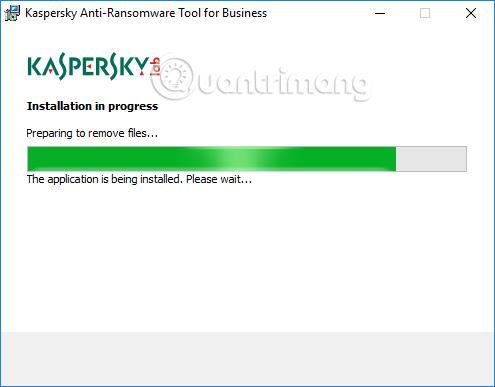
該工具旨在主要修復 Microsoft Surface 裝置上的軟體問題,但它也可以修復在其他裝置上執行的 Windows 10。 Windows 軟體修復工具可將 Windows 10 還原為預設設定、修復 Windows 10 應用程式以及更新使用者的裝置。
我們建議您在運行此工具之前建立一個系統還原點,因為它將大多數設定還原為預設值。
系統檔案可能已損壞或遺失。您可以使用內建的 Sfc/scannow 命令列工具輕鬆掃描和修復損壞的系統檔案。
若要使用此工具,請開啟命令提示符,在命令提示字元視窗中鍵入Sfc/scannow,然後按Enter鍵。

重設 Windows 10是 Windows 10 中提供的復原功能之一。重設此電腦可讓您透過完全清除電腦上的所有內容或僅儲存資料來重設 Windows 10 設定。
僅當其他解決方案無法協助解決您的 Windows 10 問題時才使用此功能。
導覽至「設定」應用程式 >「更新與安全性」>「恢復」以啟動功能。
以上是解決Windows 10常見問題的13個工具,希望這篇文章對您有用。
看更多:
您是否掃描過您的設備並發現它感染了 HackTool:Win32/Keygen?在您使用破解或金鑰產生器啟動進階軟體後,Windows Defender 可能會自動警告您有關此惡意軟體的存在。
探索如何在Windows 10上建立和管理還原點,這是一項有效的系統保護功能,可以讓您快速還原系統至先前狀態。
您可以使用以下 15 種方法輕鬆在 Windows 10 中開啟<strong>裝置管理員</strong>,包括使用命令、捷徑和搜尋。
很多人不知道如何快速顯示桌面,只好將各個視窗一一最小化。這種方法對於用戶來說非常耗時且令人沮喪。因此,本文將向您介紹Windows中快速顯示桌面的十種超快速方法。
Windows Repair 是一款有效的 Windows 錯誤修復工具,幫助使用者修復與 Internet Explorer、Windows Update 和其他重要程式相關的錯誤。
您可以使用檔案總管選項來變更檔案和資料夾的工作方式並控制顯示。掌握如何在 Windows 10 中開啟資料夾選項的多種方法。
刪除不使用的使用者帳戶可以顯著釋放記憶體空間,並讓您的電腦運行得更流暢。了解如何刪除 Windows 10 使用者帳戶的最佳方法。
使用 bootsect 命令能夠輕鬆修復磁碟區引導程式碼錯誤,確保系統正常啟動,避免 hal.dll 錯誤及其他啟動問題。
存檔應用程式是一項功能,可以自動卸載您很少使用的應用程序,同時保留其關聯的檔案和設定。了解如何有效利用 Windows 11 中的存檔應用程式功能。
要啟用虛擬化,您必須先進入 BIOS 並從 BIOS 設定中啟用虛擬化,這將顯著提升在 BlueStacks 5 上的效能和遊戲體驗。








